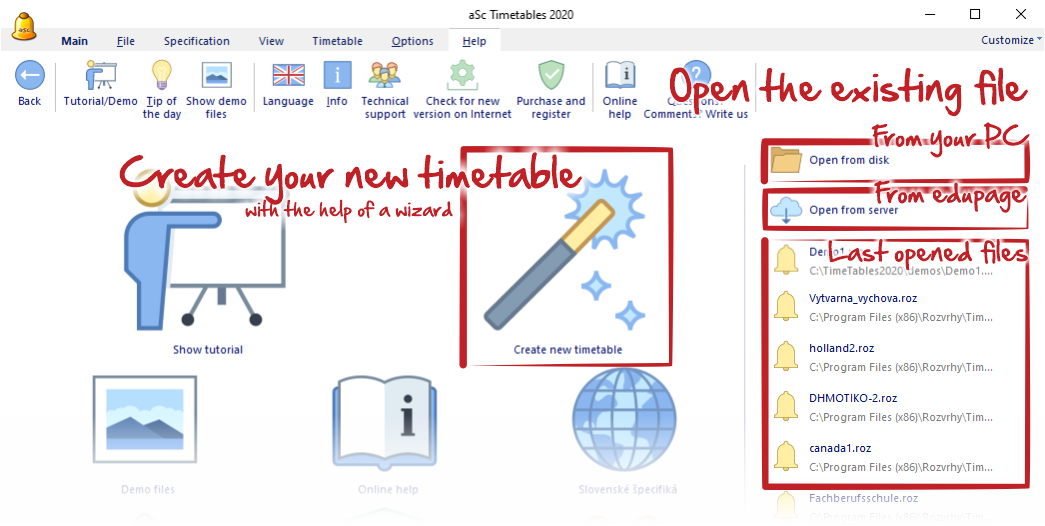Vytvorenie nového rozvrhu alebo otvorenie už existujúceho rozvrhu
Po spustení programu sa objaví nasledovná obrazovka:
Nový rozvrh môže byť vytvorený dvomi spôsobmi:
1. Nový: Táto možnosť podobne ako Sprievodca vytvorí prázdny rozvrh, kde sa budú postupne otvárať dialógové okná na zadávanie údajov.
2. Vytvor nový rozvrh: Vytvor nový rozvrh - Sprievodca vytvorí prázdny rozvrh a bude postupne otvárať dialógové okná na zadávanie údajov. Takto sa zabezpečí to, že údaje budú zadané v správnom poradí.</span>
=Ako vytvoriť prvý rozvrh v programe ASC Rozvrhy
Existujúci rozvrh môžete otvoriť kliknutím na názov súboru v sekcii Posledné súbory, kde sa zobrazuje posledných 8 dokumentov, s ktorými ste pracovali. Ak hľadáte starší súbor, tak kliknite na Otvoriť z disku... a vyhľadajte súbor vo vašom počítači.
Poznámka: -
- sprievodcu si môžete spustiť aj kedykoľvek neskôr a to cez menu Zadanie - Sprievodca
- je celkom vhodné si pozrieť aj Demo files. Najskôr pozrite Základné ukážkové súbory. Potom môžete skúsiť pozrieť ukážkové súbory Zo sveta. Všetky ukážkové súbory sú rozvrhy zo skutočných škôl.
Pozri tiež:
Je možné použiť niektoré údaje z minulého roku? Napr. učiteľov, predmety, úväzky?
Ako vytvoriť nový rozvrh online?

 English
English  Deutsch
Deutsch  España
España  Francais
Francais  Polish
Polish  Russian
Russian  Čeština
Čeština  Greek
Greek  Lithuania
Lithuania  Romanian
Romanian  Arabic
Arabic  Português
Português  Indonesian
Indonesian  Croatian
Croatian  Serbia
Serbia  Farsi
Farsi  Hebrew
Hebrew  Mongolian
Mongolian  Bulgarian
Bulgarian  Georgia
Georgia  Azerbaijani
Azerbaijani  Thai
Thai  Turkish
Turkish  Magyar
Magyar